פרסומת
לפעמים הדברים הקטנים ביותר עושים את ההבדלים הגדולים ביותר. הגדר את משך השחזור האוטומטי בדיוק כמו שאתה יכול לשחזר מסמך שלא נשמר בלי רפרוף. נסה זאת עם מטלת קיץ.
Microsoft Office 2016 מציג חזית פשוטה, אך מתחת לכל זה מנוע חזק עם המון גלגלי שיניים ואומים. הרבה מה תכונות Office מוסתרות 10 תכונות נסתרות של Word של מיקרוסופט אשר יקלו על חייכםMicrosoft Word לא היה הכלי שהוא ללא התכונות היצרניות שלו. להלן מספר תכונות שיכולות לעזור לך בכל יום. קרא עוד כי אנחנו לא יודעים עליהם. ואם איננו יודעים עליהם, אנו לא יכולים להשתמש בהם לצורך הפרודוקטיביות שלנו.
מאמר זה עוסק בזה - חשיפת מעט מאפייני Microsoft Office הידועים. אבל אני לא יכול להתעמק בחשיבותם בלי לחלץ את היתרונות שלהם עבורך. אז הנה הניסיון שלי להסביר תכונות Microsoft Office "מוזרות" בצורה הפשוטה ביותר.
1. תגיד לי
עבור Word 2016, Excel 2016, Outlook 2016, PowerPoint 2016 ו- Access 2016.
כבר לא כל כך ידוע כמו המותג החדש "ספר לי מה אתה רוצה לעשותהתיבה היא אולי היעילה ביותר שיפור ב- Microsoft Office 2016 13+ סיבות שעליך לשדרג ל- Microsoft Office 2016 Microsoft Office 2016 כאן והגיע הזמן שתקבלו החלטה. שאלת הפריון היא - האם לשדרג? אנו נותנים לך את התכונות החדשות ואת הסיבות הרעננות יותר שיעזרו לך ... קרא עוד . שדה הטקסט ברצועת הכלים הוא הדרך המהירה ביותר להגיע לתכונות בהן ברצונך להשתמש או פעולות בהן ברצונך לבצע. הקלד מילה או ביטוי טבעיים שקשורים למה שאתה רוצה לעשות והתיבה מגיבה בתפריט נפתח עם התאמות מוצעות. בחר את התכונה שלדעתך נכונה ו- Office פותח את הדו-שיח הנכון כדי לעזור לך לעשות זאת.

חשוב על זה כדרך דינאמית יותר לקבל עזרה בכל פקודה של Office. אתה יכול להמשיך לעזרה על ידי לחיצה על קבל עזרה ב כפי שמוצג בתצלום המסך שלעיל. זה פותח את צופה העזרה המסורתי.
2. שמור על תאריך ושעה של המסמך עדכני
עבור Word 2016 ו- PowerPoint 2016.
הוספת התאריך הנוכחי למסמך שלך היא קלה כמו הקלדה ומאפשרת ל- Microsoft Office למלא את השאר באופן אוטומטי. כשאתה עושה שימוש חוזר באותו מסמך בתאריך אחר, שינוי התאריך והשעה הוא מטלה קטנה לתאריך בודד, אבל גדול אם הוספת עוד כמה. לדוגמה - תחתונה של כל עמוד.
זה גם משהו שאולי תשכח. למיקרוסופט תכונה פשוטה שמעדכנת את התאריך באופן אוטומטי. זה מספיק כדי להציל אותך מהשכחה שלך.
מקם את הסמן במקום שאתה רוצה להכניס את התאריך. אז לך ל סרט> הכנס> תאריך ושעה.

בתיבת הדו-שיח, בחר את תבנית התאריך בה ברצונך להשתמש. הפעל את ה- עדכן אוטומטית תיבת הסימון כדי להבטיח את התאריך מעודכן בכל פעם שאתה פותח את המסמך.
3. חלקים מהירים
ל- Word 2016.
חלקים מהירים הם "אבני בניין" זמינים ב- Word וב- Outlook. חשבו עליהם כתבניות שעדיין לא גדלו. כמו שהשם אומר, הם פריטים שמישים לשימוש חוזר מכל תוכן שתרצה להשתמש בו ב- Microsoft Word. הם יכולים להיות פסקאות טקסט בודדות או מרובות, תיבות טקסט, טבלאות, רשימות, עמוד שער, סימני מים, ביבליוגרפיות או כל סוג אחר של תוכן. אבני בניין אלה, כמו כל תבנית שניתנת לשימוש חוזר, יכולים להיות חוסכים זמן ענק, במיוחד באזורים שבהם פורמטים ותכנים חוזרים על עצמם.
ב- Word וב- Outlook, השתמש בגלריית החלק המהיר כדי לאחסן קטעי תוכן ניתנים לשימוש חוזר. לך ל סרט> הכנס כרטיסייה > טקסט קבוצה > חלקים מהירים.
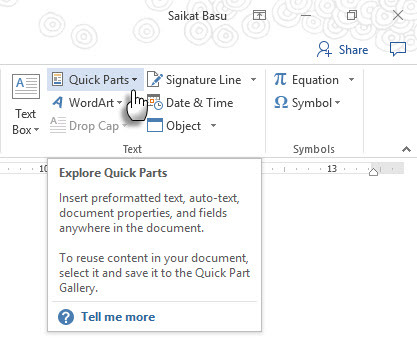
התפריט הנפתח כולל שלושה סוגים שונים של חלקים מהירים ומארגן אבן הבניין. טקסט טקסט אוטומטי יכול להיות שימושי מייד מכיוון שהוא מאפשר לך לעשות שימוש חוזר בכל תוכן שוב ושוב כמו קיצור דרך. לדוגמה, אני משתמש ב- "Microsoft Office" כטקסט אוטומטי כדי להימנע מהקלדתו שוב ושוב במסמך זה.
כדי לשמור משהו בגלריית החלק המהיר, בחר את התוכן. לחץ על הכנס> חלקים מהיריםואז לחץ על שמור בחירה בגלריית החלקים המהירים. שנה את השם והוסף תיאור אם תרצה. לחץ על בסדר.
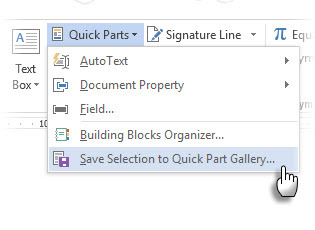
כדי לעשות שימוש חוזר בגוש התוכן הזה, מקם את הסמן במיקום הנכון במסמך, לחץ על הכנס> חלקים מהיריםואז בחר את הבחירה השמורה.
להשתמש ב מארגן אבני בניין מציג את כל אבני הבניין העומדות לרשותך ב- Word. אתה תמיד יכול לערוך את המאפיינים שלהם, למחוק ולהוסיף אבני בניין חדשות.
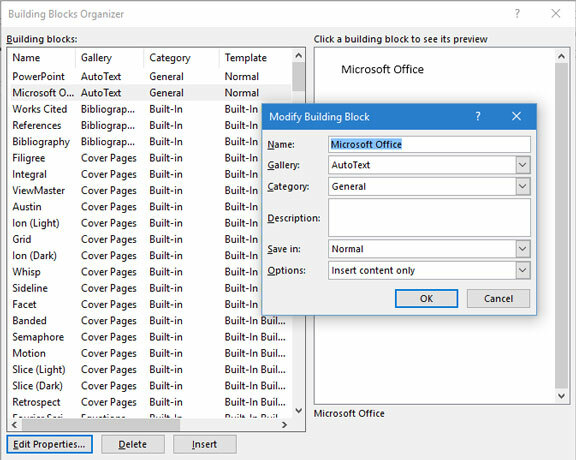
זה מאמר התמיכה של Microsoft Office מסביר בקצרה את הסוגים השונים של חלקים מהירים.
4. סימן מים
ל- Word 2016.
ניתן להשתמש בסימני מים להקמת מותג או כאמצעי אבטחה. אתה יכול אפילו להשתמש בטקסט או בתמונה כדי להציג את הסטטוס של מסמך. סימן מים נפוץ הוא "טיוטה".
לך ל סרט> עיצוב> סימן מים. השתמש באחת מארבע סימני המים המוגדרים כברירת מחדל או צור משלך.
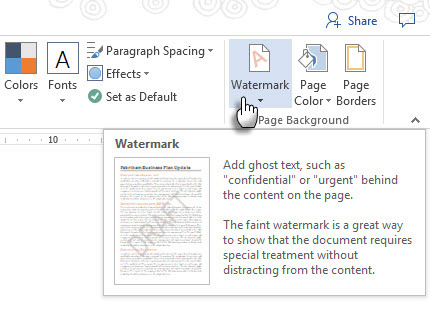
לחץ על סימן מים מותאם אישית> סימן מים טקסט. בחר אחד מהרשימה או הקלד טקסט משלך. לאחר מכן, צבט את סימן המים על ידי הגדרת הגופן, הפריסה, הגודל, הצבעים, כיוון השקיפות.
לחץ על סימן מים מותאם אישית> סימן מים תמונה ודפדף לתמונה. זה מתבהר באופן אוטומטי כדי לא להפריע לטקסט המסמך אלא אם תסיר את הסימון שטיפה קופסא.

אתה יכול לשמור את היצירות שלך ב- גלריית מים. שימו לב שהפקודה סימן מים מותאם אישית מופעלת בתצוגת ההדפסה בלבד.
יצירת סימני מים ב- Excel 2016 ו- PowerPoint 2016 אינו כל כך אוטומטי כפי שמראה מידע התמיכה.
5. קלות קריאה של פלש
עבור Word 2016 ו- Outlook 2016.
הדרך המהירה ביותר להפוך את המסמכים והדוא"ל שלך לקריאים יותר? השתמש בציון הקריאה כדי למדוד את ה- רמת הקריאה של המסמכים שלך כיצד להשיג את ציון הקריאה של כל מסמך Wordהידיעה כמה קשה המסמך שלך להבין יכולה לעזור לך להיות סופר טוב יותר. כך תוכל לגרום ל- Microsoft Word לספק לך מידע על קריאות. קרא עוד . Word ו- Outlook משתמשים בשני מדדים:
- מבחן קלות קריאה של פלש
- מבחן רמת כיתה של פלש-קינקייד
ה קלות קריאה מבחן מודד את המספר הממוצע של הברות לכל מילה ומילים למשפט בסולם של 100 נקודות. ככל שהציון גבוה יותר, כך קל יותר להבין את המסמך. כוון לטווח 60-70.
ה רמת כיתה בוחן את מידות התוכן ברמת כיתות בית הספר בארה"ב. לדוגמה, ציון של 7.0 אומר שתלמיד כיתה ז 'יכול להבין את המסמך. כוון בין 7.0 ל 8.0.

במילה: עבור אל סרט> קובץ> אפשרויות ולחץ הגהה.
תחת בעת תיקון איות ודקדוקבמילה, ודא ש בדוק דקדוק עם איות תיבת הסימון מסומנת.
בחר הצג נתונים סטטיסטיים של קריאות.
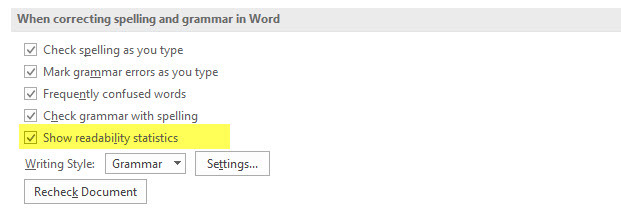
(ב- Outlook: עבור אל קובץ> אפשרויות ולחץ על דואר> כתיבת הודעה> איות ותיקון אוטומטי.)
אחרי בדיקת איות, תיבת הדו-שיח תציג את רמת הקריאות של המסמך.
6. תצוגת סימון פשוטה
ל- Word 2016.
שימוש במסמכי משרד שינויי מסלול כדי לעקוב אחר שינויים כאשר צוות משתף פעולה במסמך. אלה כוללים אינדיקטורים כמו עריכות תוכן, שינויי עיצוב, הערות וכניסות ומחיקות אחרות. ככל שכותבים רבים יותר על מסמך, כך יהיה העומס הוויזואלי. לך ל סרט> סקירה> מעקב קבוצה כדי לכוונן את השינויים שנמצאים תחת פיקוח.

אם אתה חושב שקשה לקרוא את המסמך, הפעל אותו סימון פשוט. העומס הוויזואלי ייעלם, ורק אנכי אדום בסמוך לשוליים יצביע על ביצוע שינויים. Word מראה בלון קטן להערה.
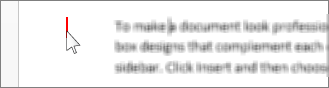
לחיצה על הסרגל האנכי האדום (זה הופך לסרגל אנכי אפור) מחזירה את המסמך חזרה ל כל תצוגת הסימון עם כל השינויים במעקב שנראים שוב. לחץ על הסרגל האפור כדי להחליף אותו שוב לסמל סימון פשוט נוף.
7. קו חתימה
עבור Word 2016, Excel 2016 ו- PowerPoint 2016
קו חתימה הוא מציין מיקום פשוט למסמך שאתה מתכנן לשלוח באופן דיגיטלי או להדפיס. אבל זה מגיע עם יתרון נוסף אחד. אתה יכול לכלול את המידע האישי שלהם או כל הנחיה אחרת עבור החותם שאתה עשוי לדעת שהוא נחוץ.
לך ל סרט> הכנס> (קבוצת טקסט)> שורת חתימה.
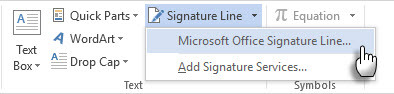
ניתן להתאים את קו החתימה מה- הגדרת חתימה קופסא.
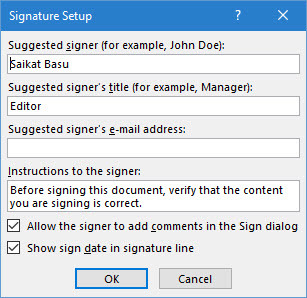
החותם יכול להשתמש במזהים הדיגיטליים שלהם כדי לחתום על המסמך על ידי לחיצה ימנית על מציין המיקום ולחיצה חתום.

אם אינך משתמש בחתימה דיגיטלית, אתה יכול ליצור תבנית חתימה משלך ולשמור אותה כאבן בניין ולהשתמש מחדש מחלקים מהירים בכל מסמך.
8. חתימה דיגיטלית בלתי נראית
עבור Word 2016, Excel 2016 ו- PowerPoint 2016.
חתימות דיגיטליות אינן חתימות אלקטרוניות האם החתימה האלקטרונית שלך חוקית ברחבי העולם?האם חתימות אלקטרוניות תקפות וחוקיות ברחבי העולם? האם הם עדיפים יותר על החתימה הכתובה בכתב יד בעולם נטול נייר? אנו מסתכלים על מה החוק אומר באופן גלובלי. קרא עוד . הם כלי הרשאה חזקים יותר ומוצפנים לאבטחת המסמכים שלך. אתה יכול להוסיף חתימות דיגיטליות בלתי נראות משלך ב- Word, Excel או PowerPoint כדי להגן על מסמך.
קבל תעודת זהות דיגיטלית משלך. מיקרוסופט שותפה עם עוד כמה שירותי חתימה דיגיטלית מלבד DocuSign.
עבור אל כרטיסיית קובץ> מידע> הגן על מסמך, הגן על חוברת העבודה או הגן על המצגת ולחץ הוסף חתימה דיגיטלית.

בתוך ה חתום תיבת הדו-שיח, ציין את הסיבה לחתימה ב- מטרה תיבה ולחץ חתום.
לאחר חתימה דיגיטלית על המסמך, כפתור החתימות מופיע והקובץ כעת לקריאה בלבד כדי למנוע שינויים.
זה מאמר התמיכה של מיקרוסופט מסביר את השיטה עבור Outlook 2016.
9. בודק נגישות
עבור Word 2016, Excel 2016 ו- PowerPoint 2016.
בודק נגישות עוזר לכם ליצור תוכן קריא ונקי עבור אנשים עם מוגבלות. הוא מוצג כדוח על בעיות שהוא מוצא במסמך, וגם מסביר מדוע כל סוגיה עשויה להוות בעיה עבור מישהו עם מוגבלות.
לדוגמה, תמונה חסרה טקסט חלופי תקשה על קורא המסך ועל האדם המאתגר חזותית. כמו כן ניתנים פתרונות שיעזרו לך ליצור מסמכים ללא שגיאות לכולם ולא רק לאדם עם מוגבלות.
לך ל קובץ> מידע. כל בעיות נגישות יוצגו כהודעה לצד ה- בדוק אם יש בעיות כפתור.
כדי להריץ ולתקן את הבעיות בקובץ שלך, לחץ על בדוק אם יש בעיות> בדוק נגישות.

חלונית המשימות של בודק הנגישות מציגה בעיות ופתרונות אפשריים לתקן בעיות כלשהן במסמכים.

הפעלת מסמך באמצעות בדיקת נגישות מגלה לעיתים קרובות שגיאות שיכולות ליצור או לשבור מסמך מקצועי. לדוגמה, חסר כותרות או בעיות עיצוב.
10. מתויג קבצי PDF
עבור Word 2016, Excel 2016 ו- PowerPoint 2016.
תיוג PDF אינו זהה להוספת "תגים" לארגון קבצי PDF. קובץ PDF שתויג הוא תכונה מסייעת ל צור קבצי PDF ידידותיים יותר למשתמש הפוך את קבצי ה- PDF שלך לנגישים יותר וקוראים יותר בעזרת טיפים אלהכל PDF טוב צריך להיות נגיש כדי להעביר רעיונות - עקוב אחר העצות הבאות כדי לוודא שהמסמך שלך פוגע ביעד. קרא עוד ממיקרוסופט אופיס. PDF שתויג חשוב גם ליצירה מסמכים ניתנים להחזרה שעובדים בכל סוגי התצוגה. בדרכים הפשוטות ביותר, "תגיות" מגדירות את מבנה PDF. חשבו עליהם כמפות שמסבירות את הקשרים ההגיוניים בין האלמנטים השונים במסמך PDF מורכב. לדוגמה: רשימות, טבלאות ותמונות.
מיקרוסופט מסבירה היסודות של קבצי PDF מתויגים:
תיוג מוסיף שכבה של מידע הנקרא "סמנטיקה" למסמך PDF, המציין אילו סוגי אובייקטים כלולים [בקובץ], למשל: כותרות, פסקאות, תמונות וטבלאות. כשאתה שומר את הקובץ שלך כ- PDF, סמנטיקה זו מזוהה ומתויגת על ידי יישום Office שאתה משתמש בו והוספה לקובץ.
Microsoft Office מתייג אוטומטית את המסמך כאשר הוא ממיר ל- PDF, אך עליך להיות מודע להגדרה השולטת בו.
לחץ על קובץ> שמור בשם ודפדף למיקום.
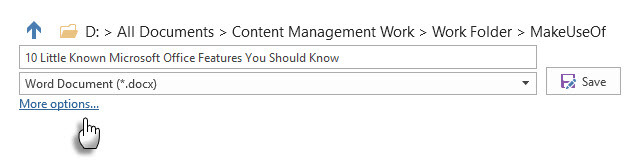
בתוך ה שמור כ תיבת דו-שיח, בחר PDF בתוך ה שמור כסוג רשימה.
לחץ על אפשרויות נוספות. בתוך ה שמור כ תיבת דו-שיח, בחר שוב ב- PDF ולחץ על אפשרויות כפתור. להבטיח את תגי מבנה מסמך לנגישות תיבת הסימון נבחרה ולחץ בסדר.
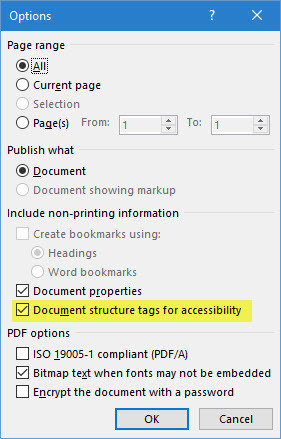
תכונות ידועות מעטות הן דרבנות פרודוקטיביות
חשוב על תכונה לא שכיחה שגילית מהטיפ. אולי זה היה קטן קיצור מקשים 60 קיצורי מקשים חיוניים של Microsoft Office עבור Word, Excel ו- PowerPointמאות קיצורי מקשים זמינים ב- Office, אך אלה החשובים ביותר שעליכם לדעת מכיוון שהם יחסכו לכם זמן רב. קרא עוד או משהו חזק יותר כמו הצפנה או הגנה באמצעות סיסמא כיצד להגן על סיסמה ולהצפין את קבצי Microsoft Office שלךהאם אכפת לך שמישהו הציץ דרך מחברות ה- OneNote שלך או היה גישה למסמכי Word שלך? אם התשובה שלך כן, בואו נראה לך כיצד להגן על קבצי Office שלך. קרא עוד . אולי זו היכולת לפרסם את מסמכי Office שלך ב- Docs.com.
כל תכונה חדשה שהוכנסה לתזרימי העבודה האישיים שלנו לא רק גורמת לנו להעריך תוכנה, אלא גם מוסיפה שלב לעיקול הלמידה שלנו.
עכשיו תורכם לספר לנו על התכונה היחידה של Microsoft Office החשובה כמעט כמו יד ימין. כמה מהתכונות שלעיל מהרשימה למעלה היו "חדשות" עבורך?
סיייקט באסו הוא סגן עורך לאינטרנט, חלונות ופרודוקטיביות. אחרי שהסיר את הטרחה של MBA וקריירת שיווק בת עשר שנים, הוא נלהב כעת לעזור לאחרים לשפר את כישורי סיפורם. הוא מחפש את פסיק האוקספורד החסר ושונא צילומי מסך גרועים. אבל רעיונות לצילום, פוטושופ ופרודוקטיביות מרגיעים את נשמתו.

